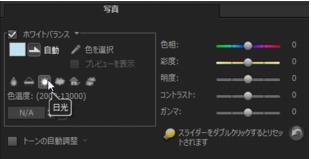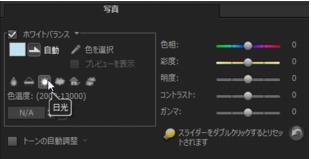ホワイトバランスの調整
ホワイトバランスの調整では、不適切な光源やカメラ設定による色かぶりを除去し、イメージの自然な色温度を復元します。
たとえば、白熱灯で照らされたものは、イメージクリップまたはビデオクリップで見ると赤みや黄みが強すぎることがあります。自然な外観にするには、イメージの中で白色となる基準点を探す必要があります。Corel VideoStudio では、いくつかのオプションによってホワイトポイントを選択できます。
• 自動 — イメージの全体的な色にマッチするように、適切なホワイトポイントを自動的に選択します。
• 色を選択 — イメージ内のホワイトポイントを手動で選択できます。スポイトツールを使用して、白またはニュートラルグレイになる基準エリアを選択します。
• ホワイトバランスのプリセット — 特定の照明条件やシナリオに合わせてホワイトポイントを自動的に選択します。
• 温度 — 光源の色温度をケルビン単位(K)で指定できます。電球、蛍光灯、日光のシナリオには低い値を指定し、曇り、日陰、厚い雲のシナリオには高い色温度を指定します。
ホワイトバランスを調整するには
1 タイムラインまたはライブラリで、ビデオまたは写真を選択します。
2 編集ワークスペースで、[オプション] をクリックして [オプション] パネルを開きます。
3 [ビデオ] タブまたは [写真] タブをクリックして、[色補正] をクリックします。
4 [ホワイトバランス] オプションボックスを選択します。
5 ホワイトポイントの特定方法を、[自動]、[色を選択]、[ホワイトバランスのプリセット]、[色温度] の中から選択します。
6 [色を選択] を選択した場合は、[プレビューを表示] を選択してオプションパネルにプレビューエリアを表示します。
7 カーソルをプレビューエリアにドラッグすると、カーソルがスポイトのアイコンに変わります。
8 イメージ内をクリックして、白色になる基準点を指定します。
9 プレビューウィンドウで、新しい設定でイメージがどのように変わるかを確認します。
注記: 使用可能な他の色調整を表示するには、[ホワイトバランス] ドロップダウン矢印をクリックします。色の濃度を調整するには、[鮮やかに] または [普通] のいずれかを選択します。ホワイトバランスの感度を指定するには、[弱く]、[標準]、[強く] のいずれかを選択します。